Kaip apversti tekstą Word 2016 / 2019 dokumente?

Sužinokite, kaip lengvai apversti, pasukti ir apversti tekstą Word 2016 ir 365 dokumentuose.
Kaip ir „Facebook Messenger“, „Zalo“ dabar leidžia vartotojams patogiai atlikti grupinius vaizdo skambučius . Šiuo metu ši funkcija palaiko grupinius vaizdo skambučius iki 9 žmonių.
Tačiau šiuo metu grupinių vaizdo skambučių funkciją palaiko tik „Zalo“ programos versija kompiuteriuose ir „Android“ telefonuose. Tada „Download.vn“ norėtų pakviesti jus sekti straipsnį apie grupinių vaizdo skambučių instrukcijas „Zalo“.
Grupinių vaizdo skambučių Zalo instrukcijos
1 veiksmas: pirmiausia eikite į „Zalo“ programą savo telefone, tada atidarykite skyrių „Grupė“ .
2 veiksmas: pasiekite grupės pokalbį, kuriame norite atlikti vaizdo skambutį.
3 veiksmas: grupės pokalbyje spustelėkite fotoaparato piktogramą ekrano viršuje.

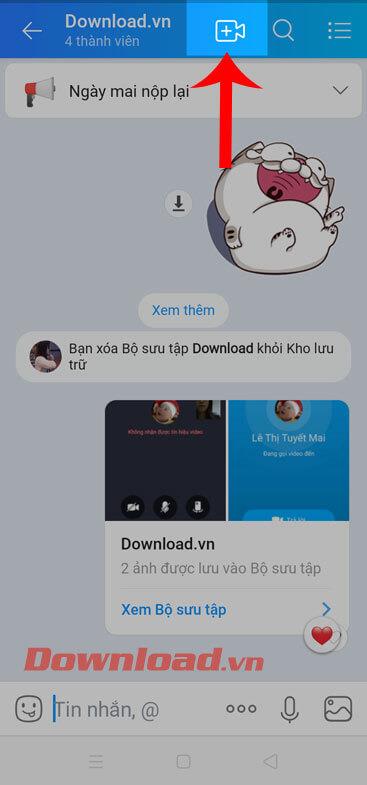
4 veiksmas: šiuo metu spustelėkite Skambinti į grupę dabar , kad pradėtumėte skambutį, arba norėdami pasirinkti narius, kurie dalyvaus skambutyje, dar kartą palieskite Pasirinkti dalyvius .
5 veiksmas: pasirinkite narius, dalyvaujančius skambutyje, tada spustelėkite mygtuką Pradėti grupės skambutį ekrano apačioje.

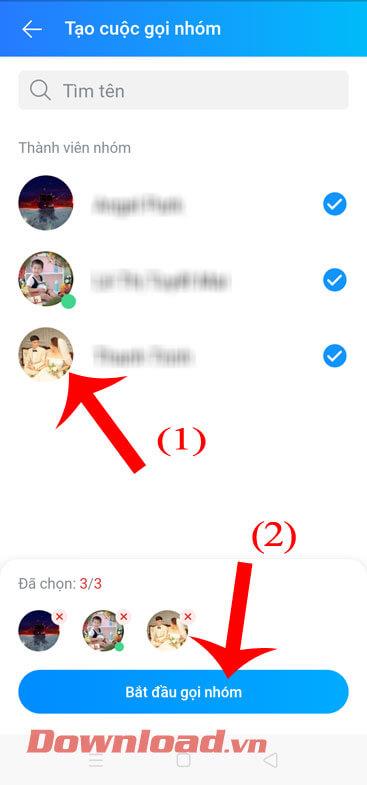
6 veiksmas: dabar skamba varpas, todėl šiek tiek palaukite, kol grupės nariai prisijungs prie grupės vaizdo skambučio.
7 veiksmas: grupės vaizdo pokalbių ekrane dabar bus rodomi ekrano langeliai, kurių kiekvienas atitinka grupės narį.

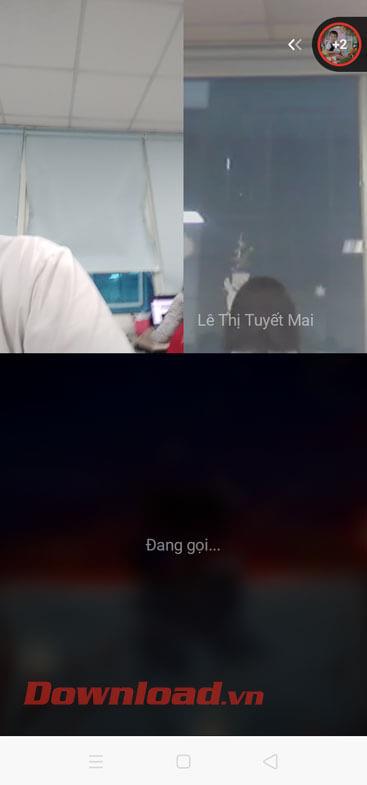
8 veiksmas: jei norite į vaizdo pokalbį įtraukti kitą narį, viršutiniame dešiniajame ekrano kampe spustelėkite paskyros piktogramą su pliuso ženklu . Tada paspauskite mygtuką Pridėti šalia paskyros, kurią norite įtraukti į vaizdo pokalbį.
9 veiksmas: norėdami baigti grupės vaizdo pokalbį, bakstelėkite raudoną telefono piktogramą ekrano apačioje.

Vaizdo instrukcijas, skirtas grupiniams vaizdo skambučiams Zalo PC
Grupinių vaizdo skambučių Zalo kompiuteryje instrukcijos
1 veiksmas: atidarykite „Zalo PC“, pasiekite grupę, su kuria norite skambinti vaizdo skambučiu, tada spustelėkite kameros piktogramą viršutiniame dešiniajame grupės pokalbių sąsajos kampe.
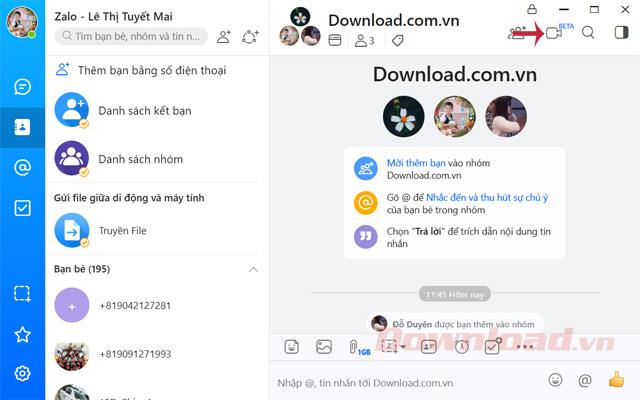
Grupiniai vaizdo skambučiai
2 veiksmas: pasirodo sąsaja Sukurti grupės skambutį , pasirinkite asmenį, kuriam norite skambinti, tada spustelėkite Grupinis skambutis.
Surinkti
3 veiksmas: pasirodo Zalo pokalbių grupės vaizdo skambučių sąsaja, tereikia šiek tiek palaukti, kol grupės draugai sutiks priimti vaizdo skambutį.
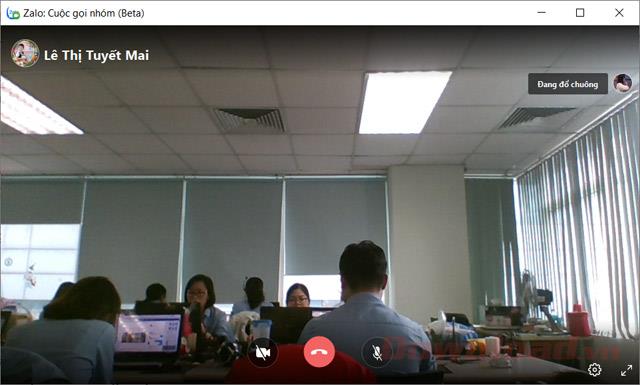
Žiedo sąsaja
4 veiksmas: Grupinio skambučio sąsajoje galite pasirinkti konferencijos arba tinklelio režimą , įjungti / išjungti kamerą ir mikrofoną ir priartinti iki viso ekrano. Be to, norėdami nustatyti grupinius skambučius, taip pat galite spustelėti krumpliaračio piktogramą .
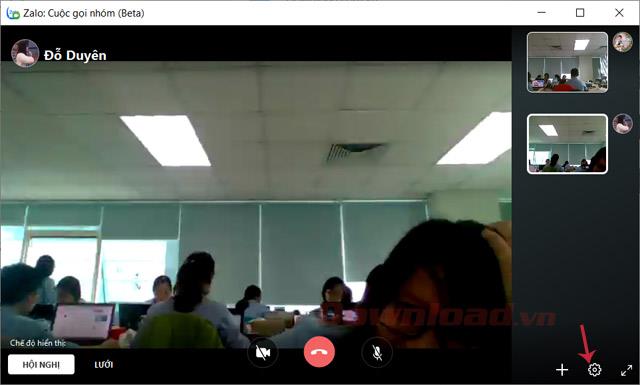
Grupinių vaizdo skambučių sąsaja
5 veiksmas: Zalo sąsaja – pasirodo nustatymai , nustatykite garso įvestį, garsiakalbius/ausines arba fotoaparatą, tada paspauskite mygtuką Išsaugoti.

Išsaugoti nustatymus
6 veiksmas: kai norite baigti skambutį, tiesiog spustelėkite raudoną telefono piktogramą .
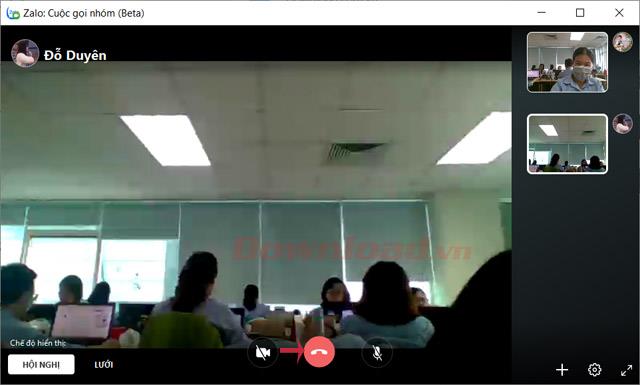
Išjunkite grupinius skambučius
Taigi dabar galite ir kalbėtis, ir matyti vienas kito nuotraukas – tai labai naudinga tiems, kurie dažnai kalbasi grupėse.
Linkime sėkmės!
Sužinokite, kaip lengvai apversti, pasukti ir apversti tekstą Word 2016 ir 365 dokumentuose.
Sužinokite, kaip pakeisti „Facebook“ avatarą niekam nežinant, laikantis paprastų žingsnių, kad jūsų profilio nuotrauka liktų privatumo dėka.
Sužinokite, kaip „Outlook 365“ lengvai nustatyti kitokį šrifto tipą ir dydį.
Sužinokite, kaip efektyviai naudoti „PowerPoint“ mastelio keitimo efektą pristatymuose, kad jie būtų įdomesni ir interaktyvesni.
Sužinokite, kaip įterpti Word ir Excel objektus į Microsoft PowerPoint pristatymus.
Muzikos klausymosi „Google“ žemėlapiuose instrukcijos. Šiuo metu vartotojai gali keliauti ir klausytis muzikos naudodami „Google“ žemėlapio programą „iPhone“. Šiandien WebTech360 kviečia jus
„LifeBOX“ naudojimo instrukcijos – „Viettel“ internetinės saugojimo paslauga, „LifeBOX“ yra naujai paleista „Viettel“ internetinės saugojimo paslauga, turinti daug puikių funkcijų.
Kaip atnaujinti būseną „Facebook Messenger“, „Facebook Messenger“ naujausioje versijoje vartotojams suteikė itin naudingą funkciją: keisti
Kortų žaidimo „Werewolf Online“ instrukcijos kompiuteryje, „Werewolf Online“ atsisiuntimo, įdiegimo ir žaidimo instrukcijos kompiuteryje per itin paprastą LDPlayer emuliatorių.
Instagrame paskelbtų istorijų ištrynimo instrukcijos. Jei norite ištrinti istoriją Instagram, bet nežinote, kaip? Šiandien WebTech360








